Win7系統(tǒng)注冊表如何鎖定和解鎖?
在使用Win7系統(tǒng)的過程中,是離不開網(wǎng)絡(luò)的,在使用的過程中難免會(huì)遇到一些問題,例如某些惡意網(wǎng)站破壞我們的系統(tǒng),那么遇到這種問題該怎么解決呢?其實(shí)我們可以用本地組策略編輯器來解決此問題。下面小編為大家介紹一下Win7系統(tǒng)鎖定和解鎖注冊表的操作方法。
方法/步驟
1、修改組策略配置,防止惡意網(wǎng)站修改系統(tǒng)注冊表破壞系統(tǒng)的方法;
步驟:
開始 - 運(yùn)行(輸入gpedit.msc)- 確定或回車,打開本地組策略編輯器;
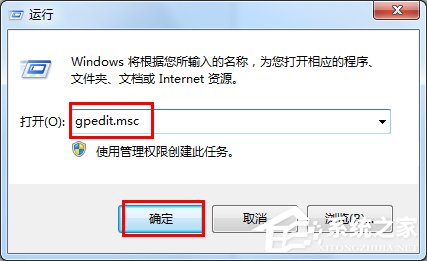
2、我們在本地組策略編輯器窗口的本地計(jì)算機(jī) 策略下找到用戶配置,并點(diǎn)用戶配置前面的小三角展開;
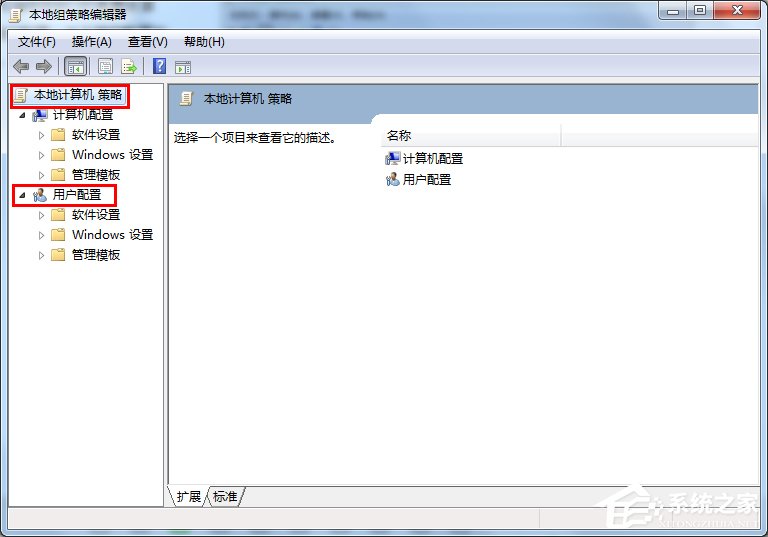
3、我們在用戶配置的展開項(xiàng)中找到:管理模板,在管理模板下找到:系統(tǒng),并左鍵單擊:系統(tǒng);
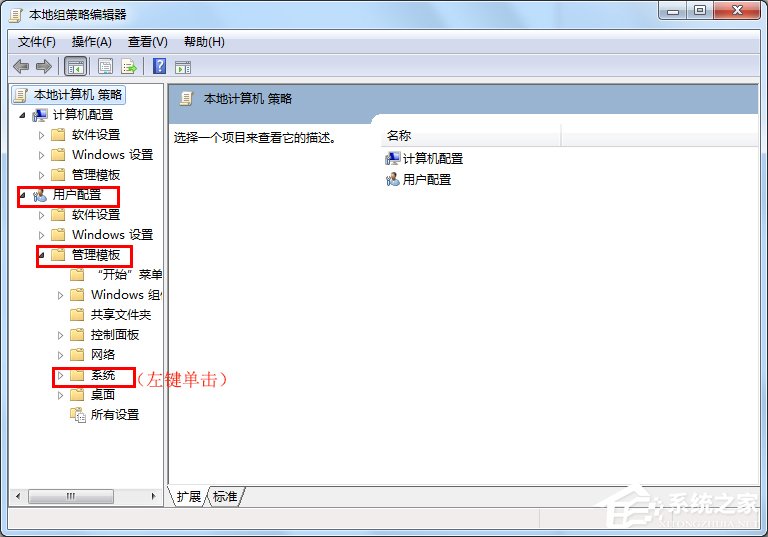
4、我們在系統(tǒng)右邊的窗口的選項(xiàng)列表中,找到:阻止訪問注冊表編輯工具,并左鍵雙擊:阻止訪問注冊表編輯工具;
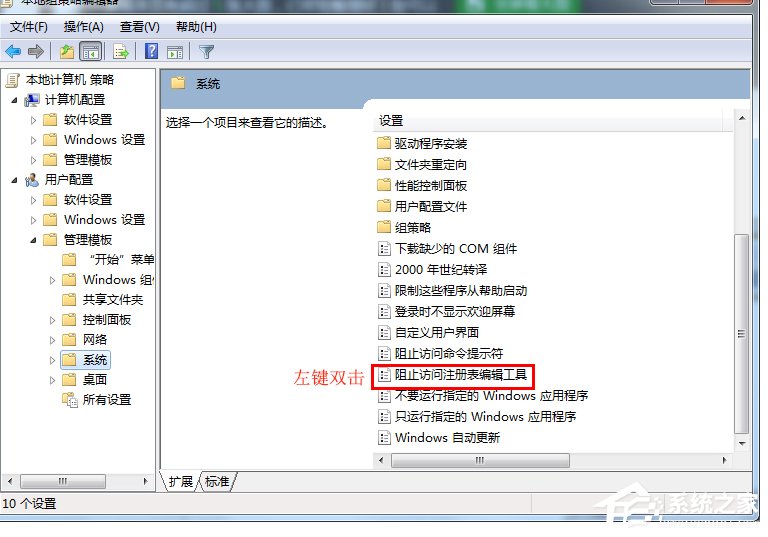
5、在彈出的阻止訪問注冊表編輯工具窗口中,將系統(tǒng)默認(rèn)設(shè)置未配置更改為:已啟用,然后點(diǎn)擊:確定,注冊表被鎖定;
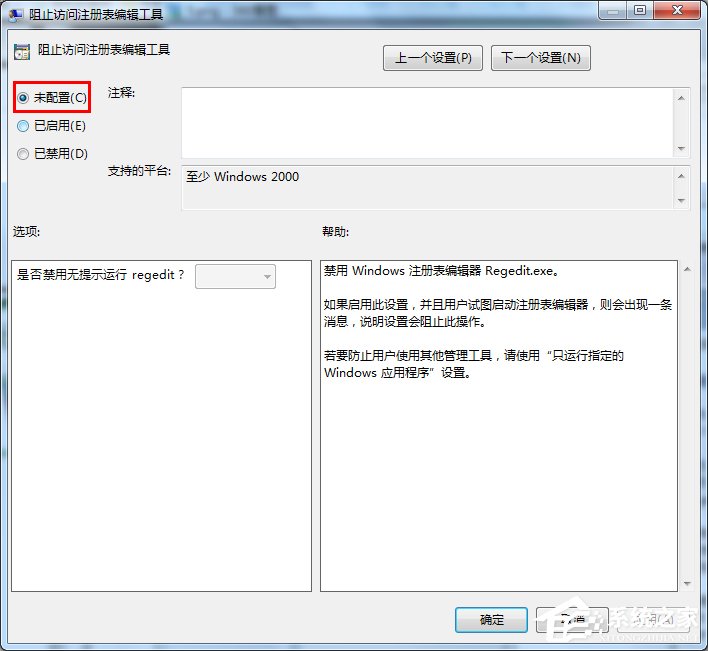
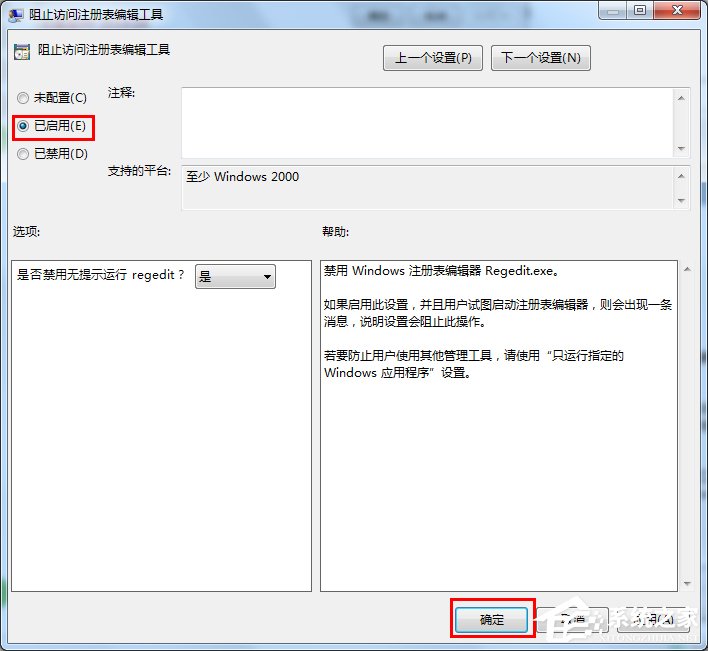
6、我們運(yùn)行一下注冊表試試,系統(tǒng)就會(huì)彈出:注冊表編輯已被管理員禁用;
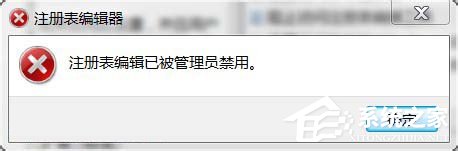
7、如果我們要使用注冊表時(shí),可以在阻止訪問注冊表編輯工具窗口中,把已啟用更改為:已禁用,然后點(diǎn)擊:確定,就可以解除鎖定注冊表編輯器;
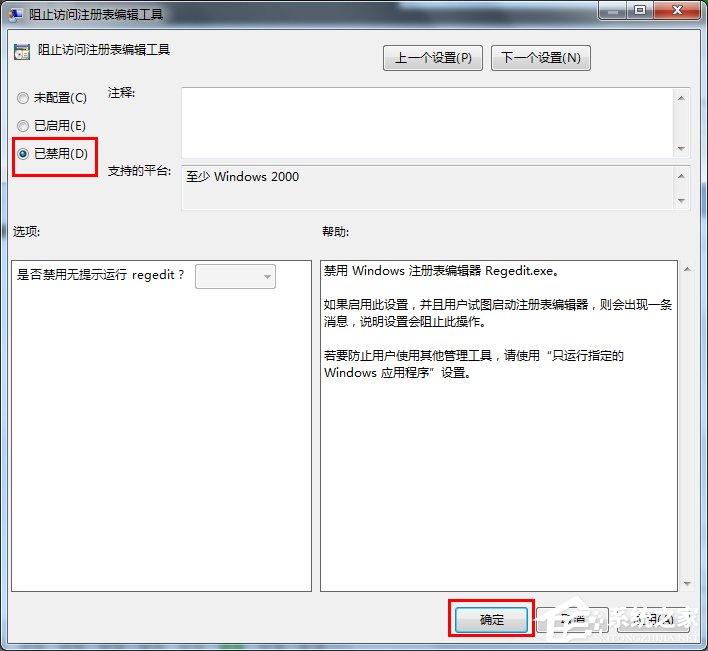
8、我們再運(yùn)行一下注冊表,就可以打開注冊表使用了。所以,我們在不使用注冊表時(shí),最好是鎖定注冊表,以防止惡意網(wǎng)站修改系統(tǒng)注冊表而破壞系統(tǒng)。有興趣的朋友可以試試。
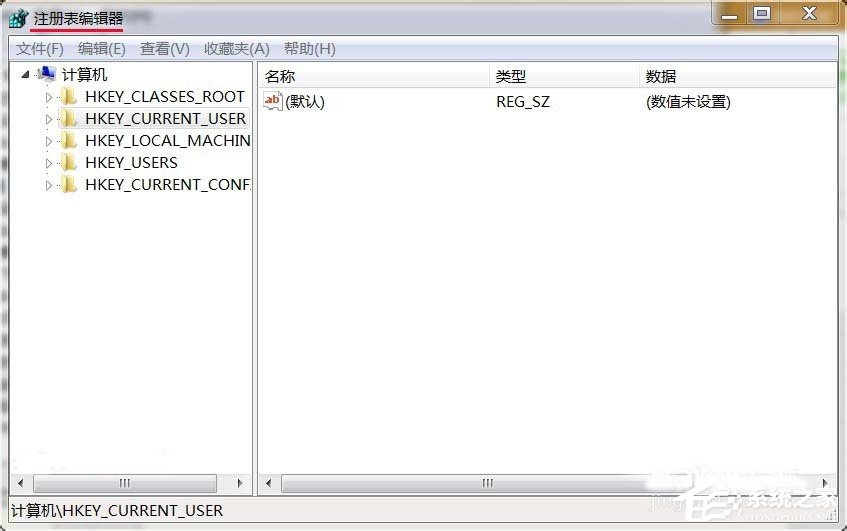
以上是小編為大家介紹的Win7系統(tǒng)鎖定和解鎖注冊表的操作方法。其操作步驟很簡單,可以用本地組策略來解決,還不知道怎么解決的用戶,不妨嘗試著以上的步驟操作試看看。
相關(guān)文章:
1. Windows11升級可能會(huì)加密硬盤 注意!這個(gè)按鈕不要碰!2. Win10微軟搜索很慢怎么辦?瞬間提速方法推薦3. Win10桌面圖標(biāo)大小怎么更改?Win10桌面圖標(biāo)大小更改方法介紹4. Win10系統(tǒng)ping時(shí)出現(xiàn)傳輸失敗常見故障?這招收好了5. 統(tǒng)信uos系統(tǒng)怎么選擇打印機(jī)驅(qū)動(dòng)? uos打印機(jī)驅(qū)動(dòng)的兩種選擇方法6. macOS Ventura 13.3 正式版發(fā)布: 增加了重復(fù)照片檢測功能等功能7. 教你如何使用兩行代碼激活Windows系統(tǒng)8. Win8系統(tǒng)提示無線適配器或訪問點(diǎn)有問題怎么解決?9. Win10系統(tǒng)下雙核瀏覽器如何切換內(nèi)核?10. rsync結(jié)合 inotfiy 實(shí)現(xiàn)實(shí)時(shí)備份的問題

 網(wǎng)公網(wǎng)安備
網(wǎng)公網(wǎng)安備